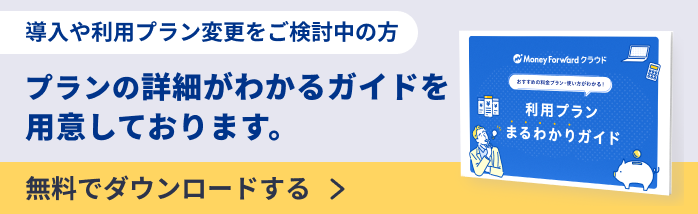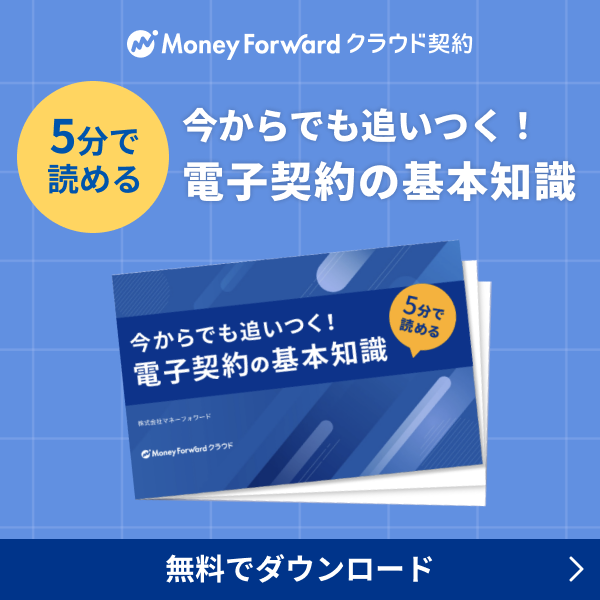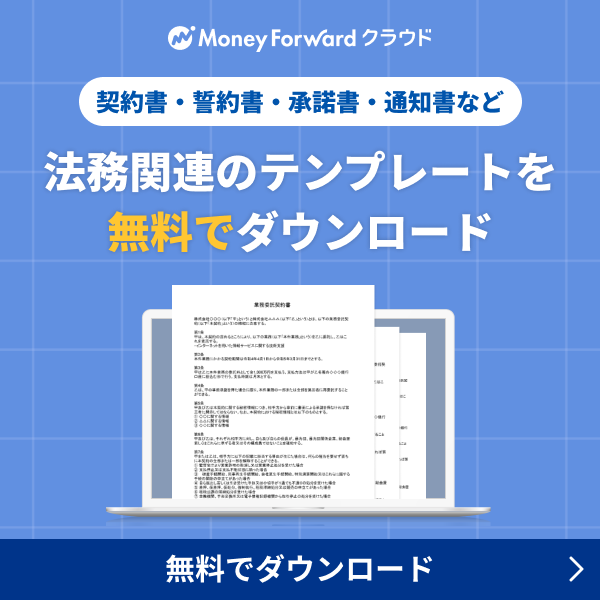概要
このガイドでは、「テキスト」と契約管理項目を連携する方法についてご説明します。
「テキスト」と契約管理項目を連携すると、自社側が申請時に入力した内容が自動で契約書へ反映したり、相手方が入力した内容が締結完了後に自動で契約管理項目へ反映されるようになります。
対象ページ
対象のお客さま
マネーフォワード クラウド契約を「midプラン」でご利用、かつ「全権限」「システム管理者」「書類管理者」のいずれかのロールでご利用中のお客さま
目次
テンプレートの作成方法
「テキスト」と契約管理項目を連携するためには、「テンプレート」画面での事前設定が必要です。
手順
- 「テンプレート」画面の「契約テンプレート」で「新規作成」をクリックします。

- 「テンプレート情報の設定」画面で各項目を入力してファイルをアップロードし、画面上部の「次へ」をクリックします。
各項目の詳細はこちらのガイドをご確認ください。
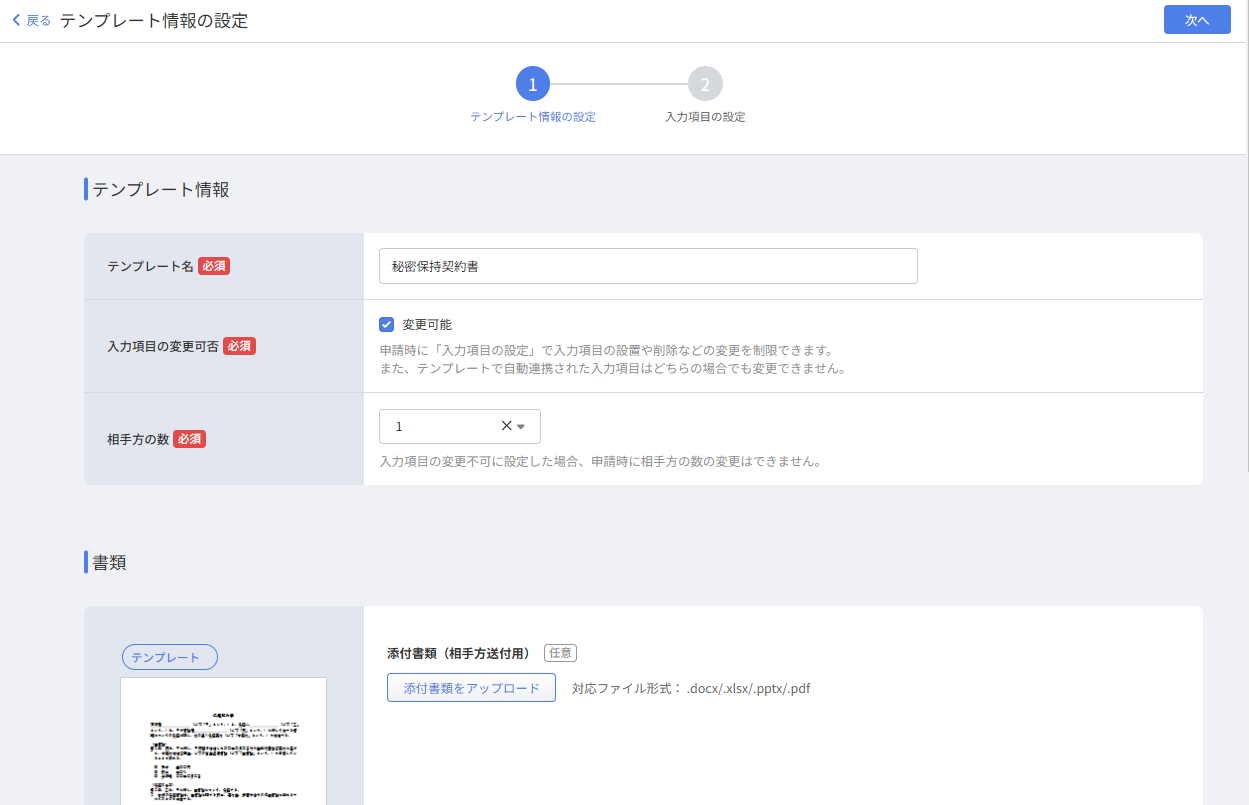
- 「入力項目の設定」画面で「押印」「テキスト」「チェックボックス」をクリックし、ドラッグ&ドロップで位置を設定します。
各項目の詳細はこちらのガイドをご確認ください。
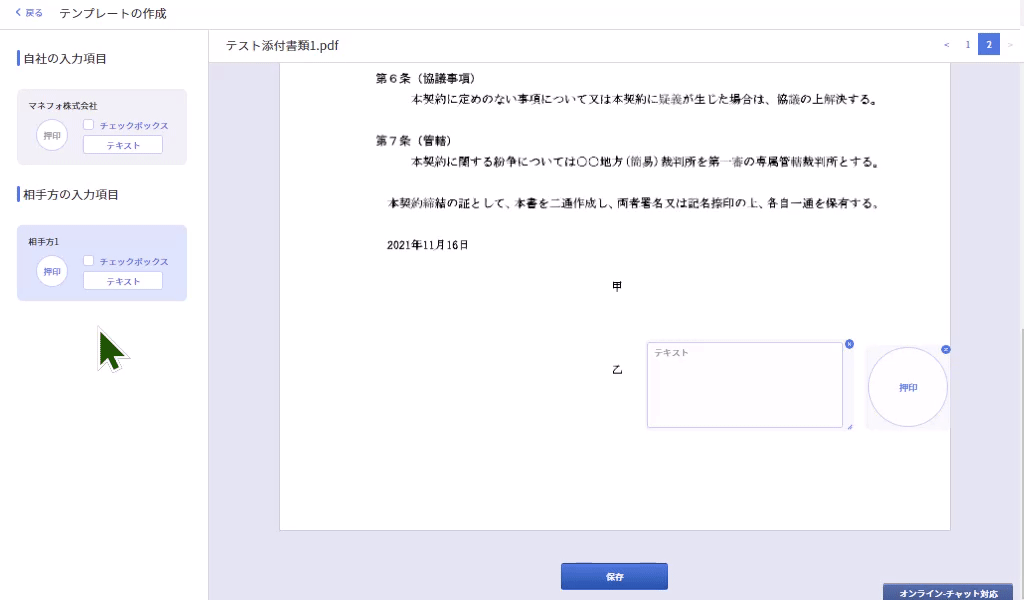
- 設定した「テキスト」の「契約管理項目と連携」で連携する契約管理項目を選択します。
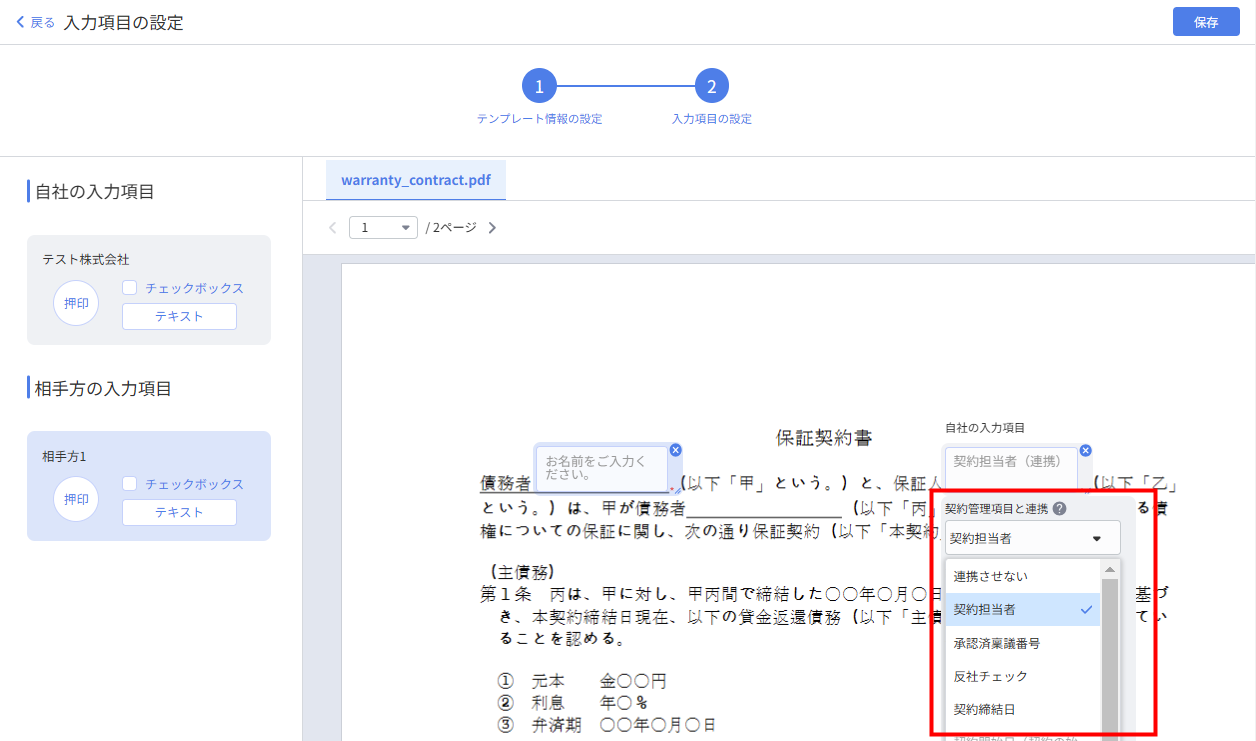
- 画面上部の「保存」をクリックします。
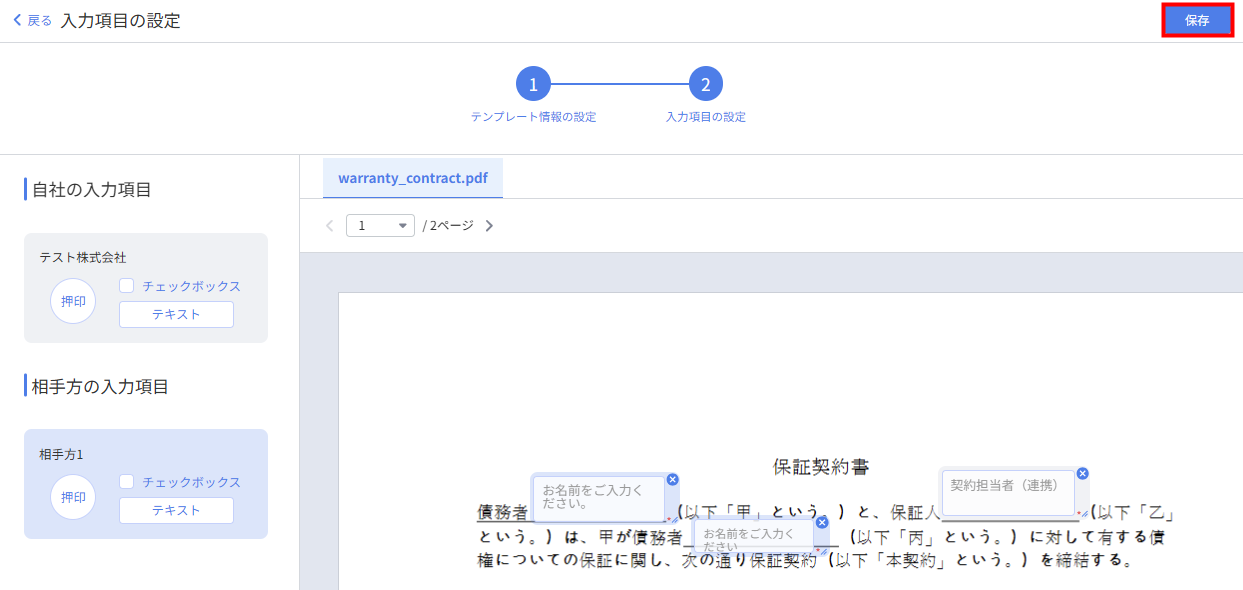
- 「契約担当者」「相手方の名称」「代表者名」「契約金額」は、自社の「テキスト」にのみ連携できます。相手方の「テキスト」と連携することはできません。
- 「自動更新の有無」は、自社・相手方ともに「テキスト」と連携することはできません。
- 「テンプレート情報の設定」画面の「入力項目の変更可否」で「変更可能」にチェックが入っているか否かに関わらず、契約管理項目と連携しているテキストは、申請時に編集することができません。
- 「テキスト」に関する必須・任意の設定は契約種別ごとの設定に準じます。変更する場合は、契約種別の編集画面で操作してください。
- 「テキスト」と連携した契約管理項目に何らかの変更が生じて連携できなくなった場合は、「テンプレート」画面へエラーメッセージが表示されます。テンプレートの管理者が修正を行うまで、該当のテンプレートを用いて申請することはできません。
- 自社側で「テキスト」と連携した契約管理項目を、相手方の「テキスト」に連携することはできません。同様に、相手方の「テキスト」と連携した契約管理項目を、自社側の「テキスト」と連携することはできません。
- 「書類の申請」をクリックし、「契約テンプレートから準備」の「テンプレートを選択」をクリックします。
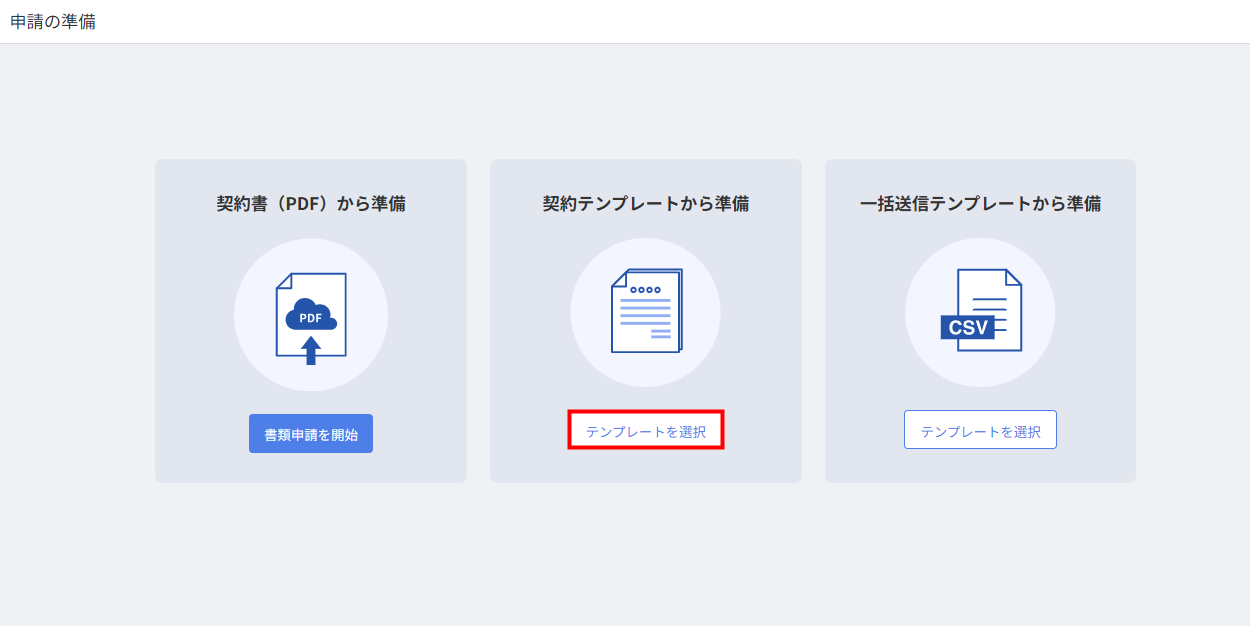
- 「申請の準備」画面で自社の「テキスト」と連携したテンプレートを選択し、各項目を入力して「次へ」をクリックします。
操作の詳細はこちらのガイドをご確認ください。
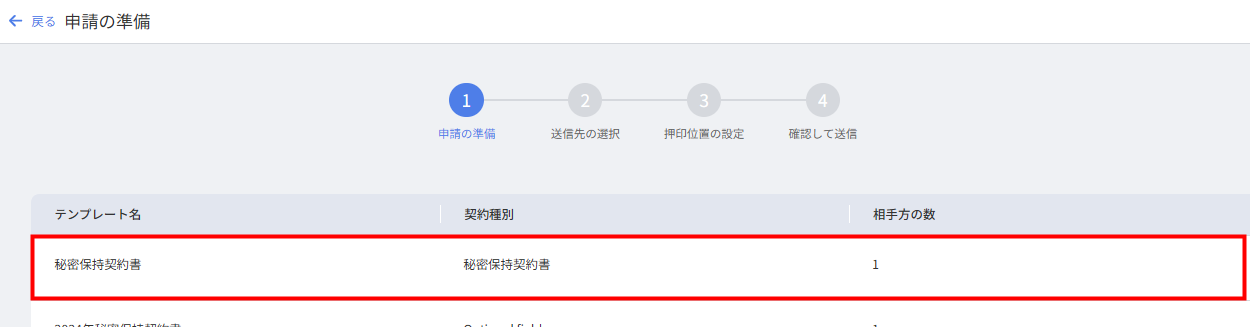
- 「送信先の選択」画面で各項目を入力し、「次へ」をクリックします。
操作の詳細はこちらのガイドをご確認ください。

- 「押印位置の設定」画面のテキストに事前に連携させた契約管理項目が反映していることを確認します。
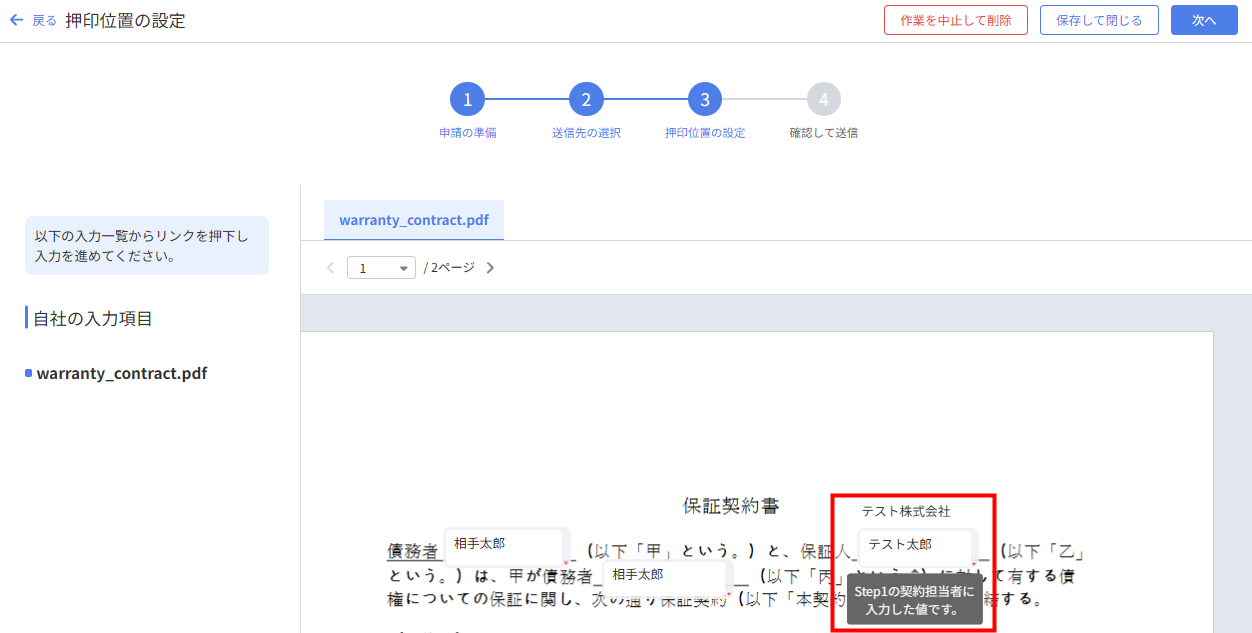
- 「押印」「チェックボックス」「テキスト」を必要に応じて設定し、「次へ」をクリックします。
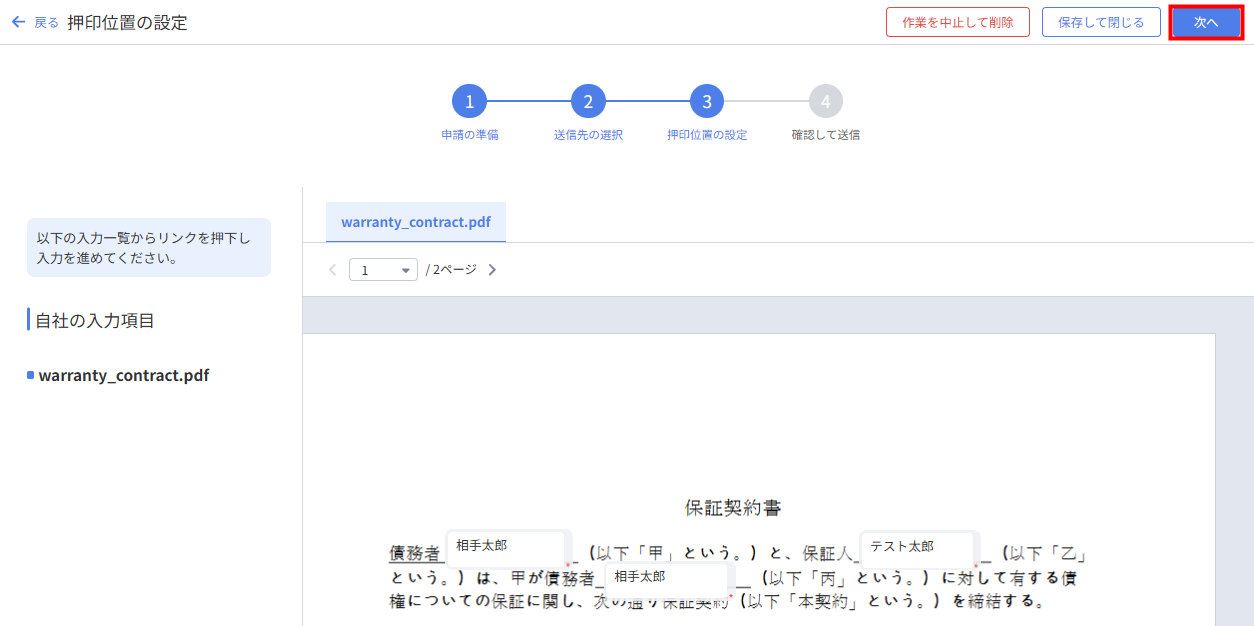
- 「確認して送信」画面で内容を確認し、問題がなければ画面右上の「送信」をクリックします。

連携できない項目
ご注意
自社の「テキスト」と連携したテンプレートの使用方法
申請方法
以下の手順では、「テキスト」と「契約担当者」を連携したテンプレートを使用する場合を例に説明します。
社内承認時の操作方法
「テキスト」と契約管理項目を連携している場合、承認者は内容を変更できません。
自社側の押印やチェックボックスが設定されている場合は、各項目を入力して画面右上の「書類内容を承認」をクリックしてください。
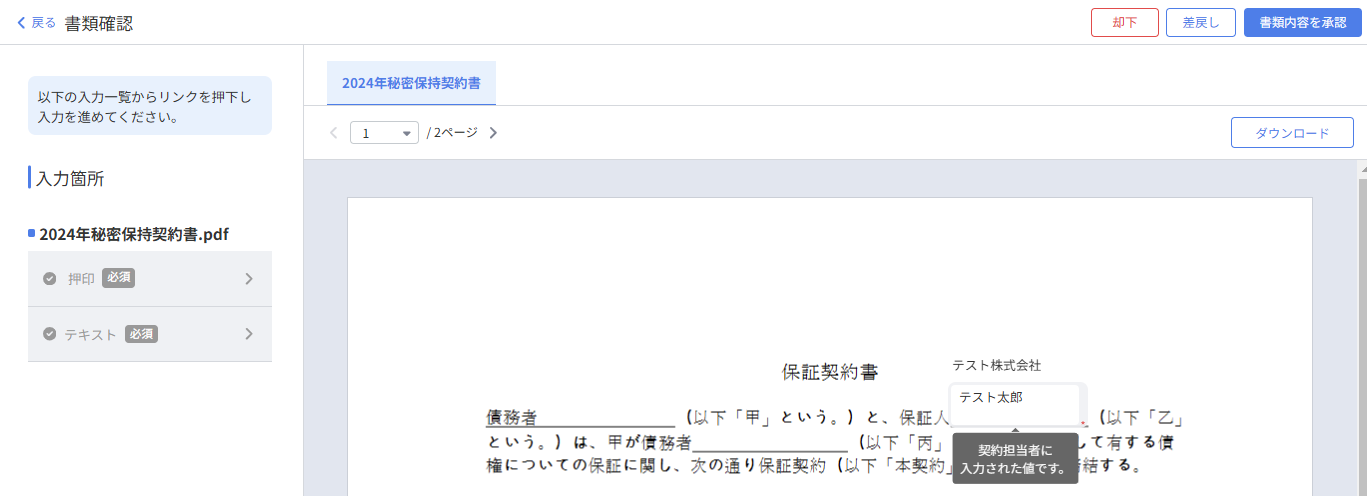
締結完了後の確認方法
締結が完了すると、連携した契約管理項目の内容はPDFへ反映します。
「締結完了」画面で該当の契約書をクリックし、プレビューをご確認ください。
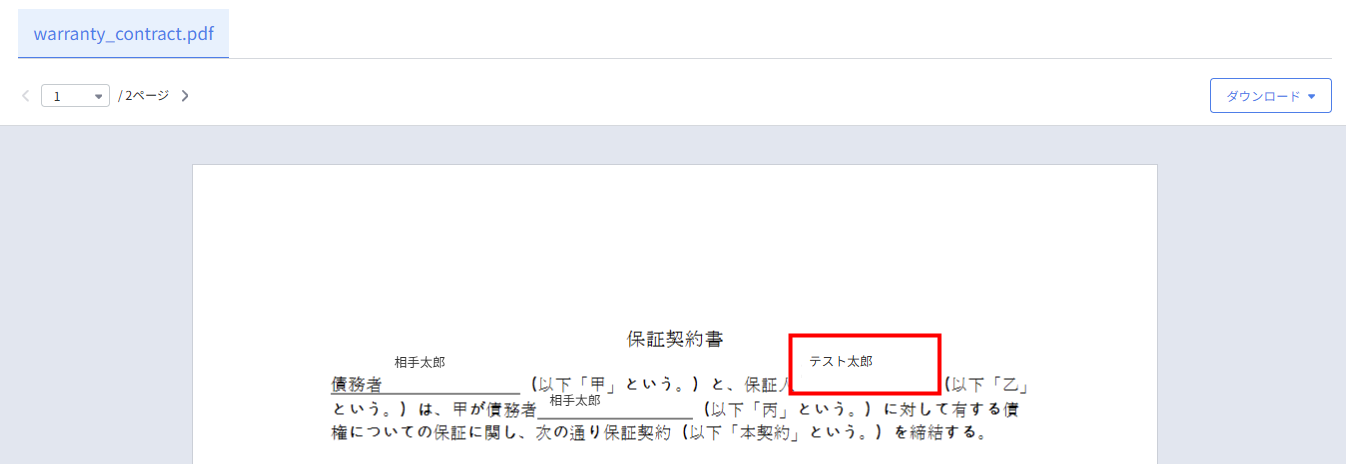
相手方の「テキスト」と連携したテンプレートの使用方法
書類申請時の操作方法
申請者は、相手方の「テキスト」と連携した契約管理項目を入力することはできません。

社内承認時の操作方法
社内の承認者も、相手方の「テキスト」と連携した契約管理項目を入力することはできません。

相手方承認時の操作方法
相手方の操作方法は、「テキスト」と連携していない契約管理項目の承認方法と同様です。
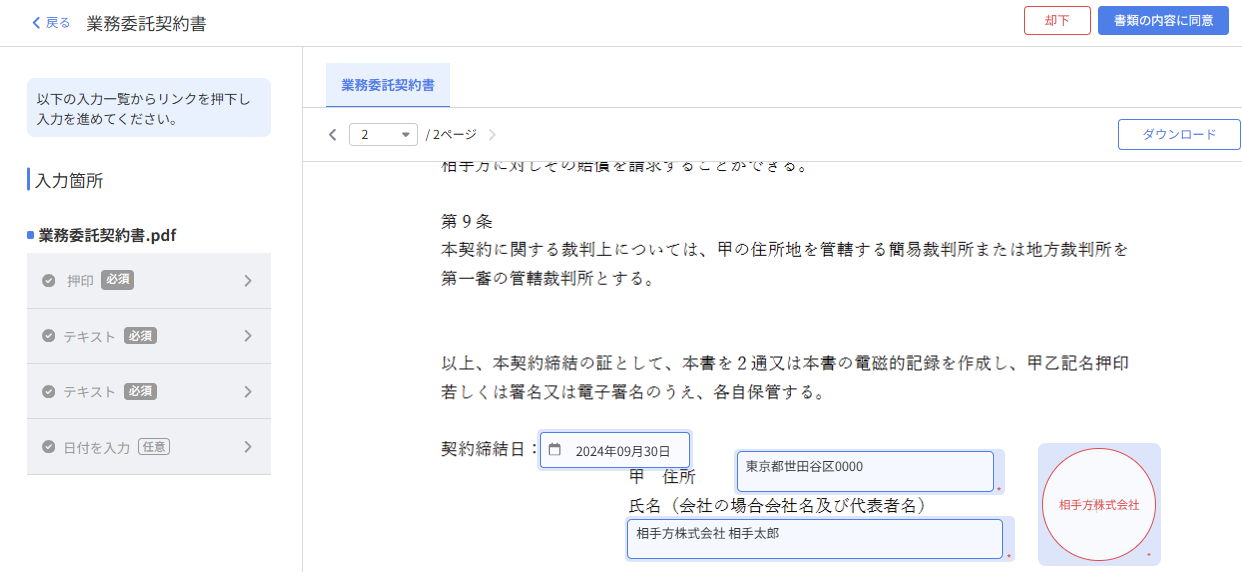
相手方の承認方法の詳細は以下のガイドをご参照ください。
取引先が承認・押印・委任・辞退・却下する方法(Web版)
締結完了後の確認方法
締結が完了すると、相手方が入力した契約管理項目の内容がPDFや締結完了画面へ反映します。
「締結完了」画面で該当の契約書をクリックし、プレビューをご確認ください。
※本サポートサイトは、マネーフォワード クラウドの操作方法等の案内を目的としており、法律的またはその他アドバイスの提供を目的としたものではありません。当社は本サイトに記載している内容の正確性・妥当性の確保に努めておりますが、実際のご利用にあたっては、個別の事情を適宜専門家に相談するなど、ご自身の判断でご利用ください。
頂いた内容は、当サイトのコンテンツの内容改善のためにのみ使用いたします。